Como criar arquivos SRT personalizados para legendas de vídeo: examinador de mídia social
Vídeo De Mídia Social / / September 25, 2020
 Quer saber como adicionar legendas aos seus vídeos?
Quer saber como adicionar legendas aos seus vídeos?
Frustrado com a imprecisão da transcrição automática?
Neste artigo, você aprenda a criar um arquivo SRT personalizado para adicionar legendas com carimbo de data / hora aos seus vídeos.
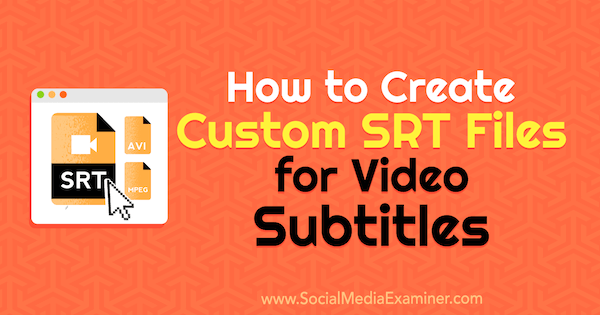
O que são arquivos SRT?
Arquivos de legenda SubRip (SRT) são arquivos de texto simples que contêm informações de legenda. Eles incluem horários de início e término ao lado do texto da legenda, garantindo que sejam exibidos no momento certo em seu vídeo.
Os arquivos SRT funcionam na maioria dos sites de mídia social que permitem o upload de legendas. Você pode crie um único arquivo e envie-o para seus vídeos em cada plataforma, em vez de inserir as legendas manualmente em sistemas que podem não funcionar 100% corretamente no início e podem ser complicados de editar até a perfeição.
Como os vídeos são reproduzidos automaticamente em muitas plataformas sociais, um grande número de espectadores assiste sem som. Ao enviar arquivos SRT para seus vídeos, você obterá mais engajamento e maiores taxas de retenção do espectador.
Você também obtenha imensos benefícios de SEO. Quando você carrega arquivos SRT para plataformas de vídeo nativas como o Facebook e o Instagram, eles são indexados pelo Google e se tornam rastreáveis. Todas as palavras-chave em seu vídeo se tornam pesquisáveis, o que ajuda você a aparecer em mais pesquisas.
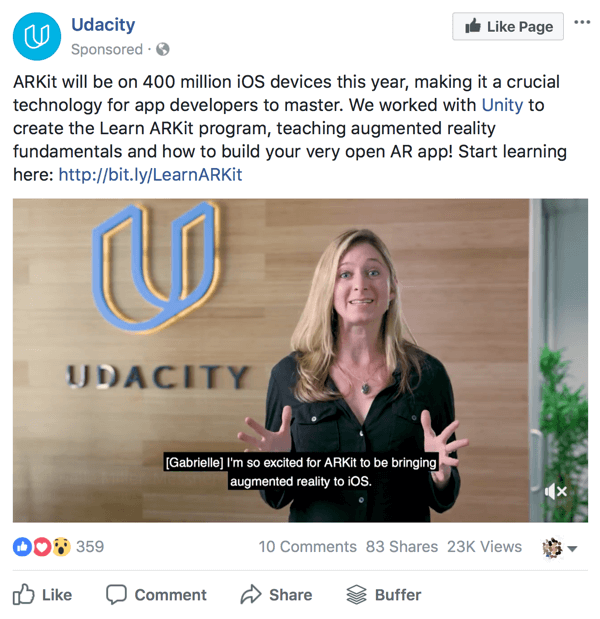
Com arquivos SRT você tenha controle total sobre as legendas do seu vídeo. Os serviços de transcrição automatizados são úteis, mas não à prova de falhas, e outros vídeos excelentes podem parecer um pouco menos confiáveis se as legendas estiverem abaixo da média.
Embora atualmente você não possa adicionar arquivos SRT diretamente ao LinkedIn, Twitter, conteúdo orgânico do Instagram e Pinterest, você pode adicionar legendas aos seus vídeos com software de edição de vídeo como Camtasia. O arquivo de vídeo terá as legendas codificadas nele, semelhante a uma sobreposição de texto. Você não terá os benefícios de SEO com legendas codificadas, mas terá os benefícios de engajamento de ter legendas em seu vídeo.
Você pode criar arquivos SRT de várias maneiras. Veremos como criar arquivos SRT em um editor de texto ou por meio do YouTube e, em seguida, enviá-los.
Nº 1: Use um editor de texto para criar e formatar seu arquivo SRT
Você pode criar arquivos SRT com quase qualquer editor de texto instalado em seu computador. Por exemplo, o Bloco de notas funcionará para usuários do Windows e o TextEdit para usuários do Mac.
Ao criar um arquivo SRT em um editor de texto, você precisa formate o texto corretamente e salve-o como um arquivo SRT. Este formato deve incluir:
[Seção do número das legendas]
[Horário em que a legenda é exibida começa] -> [Horário em que a legenda é exibida termina]
[Subtítulo]
Para formate os carimbos de data / hora corretamente, mostrar:
[horas]: [minutos]: [segundos], [milissegundos]
Aqui está um exemplo:
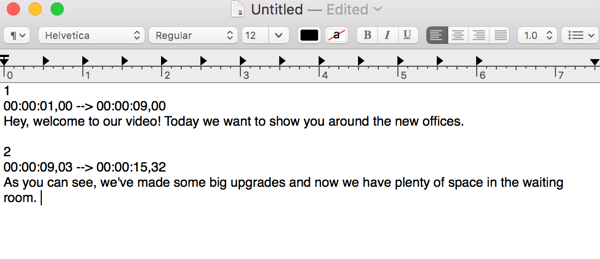
Assim que terminar o arquivo de legenda, converta seu arquivo em texto simples (muitos editores de texto automaticamente definem rich text como padrão) e então salve-o como um arquivo SRT. Se necessário, altere “.txt” no nome do arquivo para “.srt” manualmente.
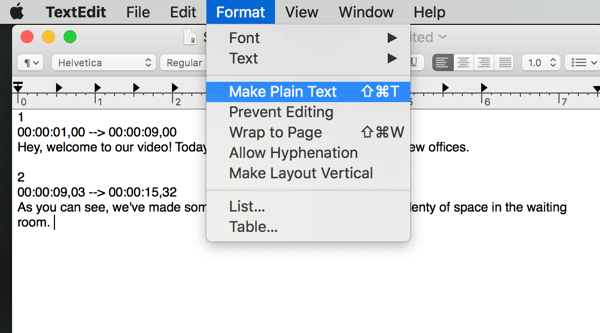
Nº 2: use o criador de vídeo do YouTube para criar seu arquivo SRT
Quer pular algumas etapas? Embora algumas pessoas prefiram usar um editor de texto para criar arquivos SRT, pode ser menos demorado criá-los por meio Youtube.
Para fazer isso, vamos para Video Creatore clique em Editar ao lado do vídeo você já enviou. Na guia Legendas / CC, clique em Adicionar novas legendas ou CC.
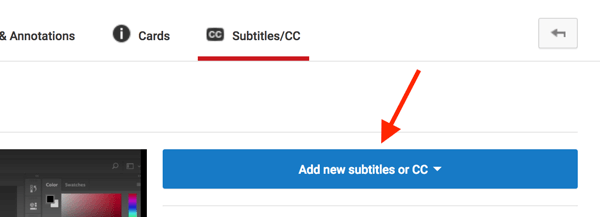
Próximo, escolha o idioma principalfalou no vídeo, se você ainda não definiu um padrão.
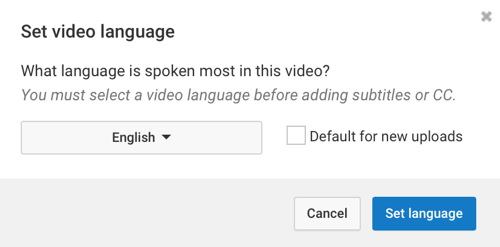
A partir daqui, você pode escolher duas opções para criar um arquivo SRT: Transcrever e sincronizar automaticamente ou criar novas legendas ou CC.
Obtenha o treinamento de marketing do YouTube - online!

Quer melhorar seu engajamento e vendas com o YouTube? Em seguida, participe do maior e melhor encontro de especialistas em marketing do YouTube para compartilhar suas estratégias comprovadas. Você receberá instruções passo a passo ao vivo com foco em Estratégia, criação de vídeo e anúncios do YouTube. Torne-se o herói de marketing do YouTube para sua empresa e clientes conforme você implementa estratégias que obtêm resultados comprovados. Este é um evento de treinamento online ao vivo de seus amigos no Social Media Examiner.
CLIQUE AQUI PARA MAIS DETALHES - A VENDA TERMINA EM 22 DE SETEMBRO!A sincronização automática pode parecer mais rápida, mas você obtém mais controle ao criar suas próprias legendas. A sincronização automática pode não alinhar o texto na tela ao seu gosto ou confundir consistentemente uma palavra-chave com a outra. Nesses casos, demoraria mais para editar as legendas do que simplesmente criá-las do zero.
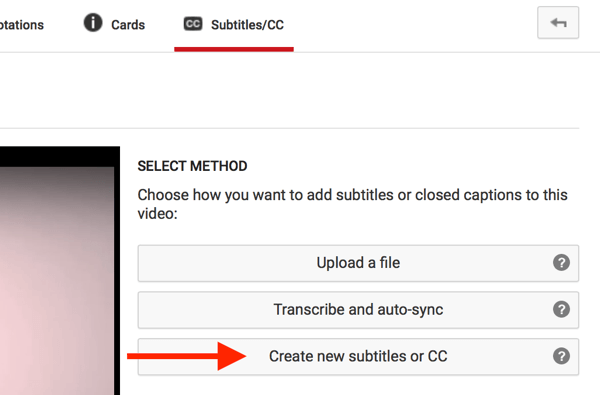
Para transcrever o vídeo manualmente, clique em Criar novas legendas ou CC e comece a digitar as legendas na caixa de texto à esquerda. Certifique-se de que as legendas sincronizam com o vídeo e adicione seções de legendas por vez. Lembre-se de que todas as seções serão exibidas de uma vez, então não tenha medo de quebrar o texto.
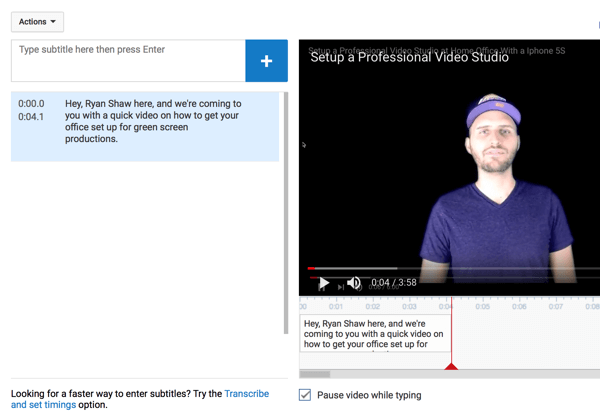
Se você quiser ajustar quando o texto começa e termina, arraste as bordas azuis sob o vídeo.
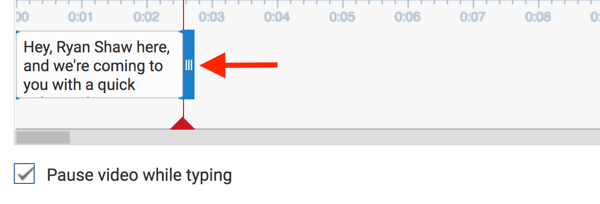
Depois de transcrever o vídeo completo, assista algumas vezes para verifique a ortografia e certifique-se de que tudo funciona bem. Quando você estiver satisfeito com a forma como as legendas se alinham, clique em Ações e selecione Download na lista suspensa.
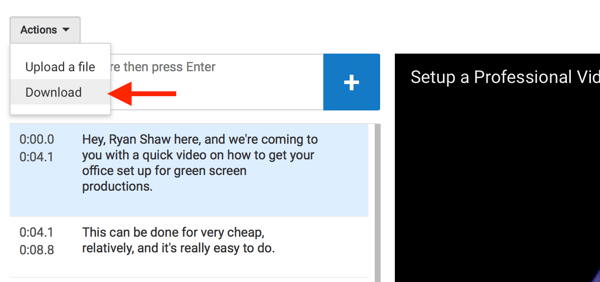
A seguir, você verá uma tela com o código SRT. Copie e cole o código SRT em um editor de textoe salve-o como um arquivo SRT.
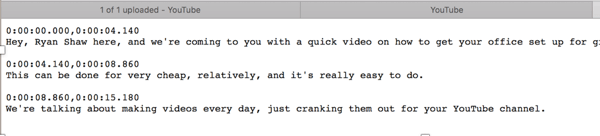
Nº 3: envie seu arquivo SRT para cada vídeo hospedado nativamente
Depois de criar seus arquivos SRT, você pode enviá-los diretamente para vídeos nativos nas páginas do Facebook, em anúncios do Facebook e Instagram e no YouTube.
Nota: Para obter os benefícios de engajamento das legendas no conteúdo orgânico do Instagram, LinkedIn, Twitter e Pinterest, adicione o arquivo SRT a um editor de vídeo como Adobe Premiere ou Camtasia e, em seguida, carregue seu arquivo de vídeo nativamente para cada plataforma.
Páginas do Facebook
O Facebook permite que as páginas adicionem legendas aos vídeos. Quando você envia um vídeo para sua página, clique na guia Legendas e envie o arquivo SRT do vídeo.
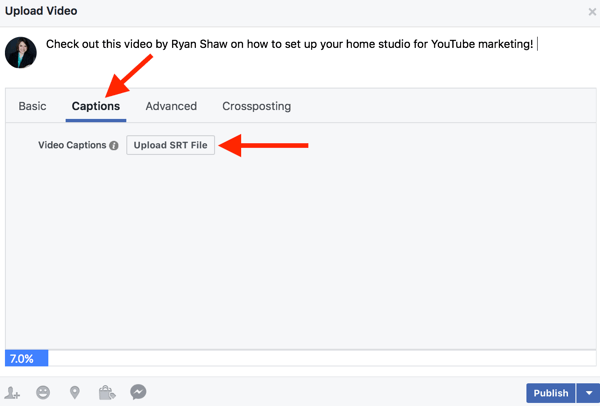
Anúncios no Facebook e Instagram
Com os anúncios do Facebook e Instagram, você precisa esperar até que o vídeo seja carregado para ter a opção de enviar um arquivo SRT. Siga este formato de nome de arquivo para ser aceito pelo Facebook:
nome do arquivo. [código do idioma de duas letras] _ [código do país de duas letras] .srt
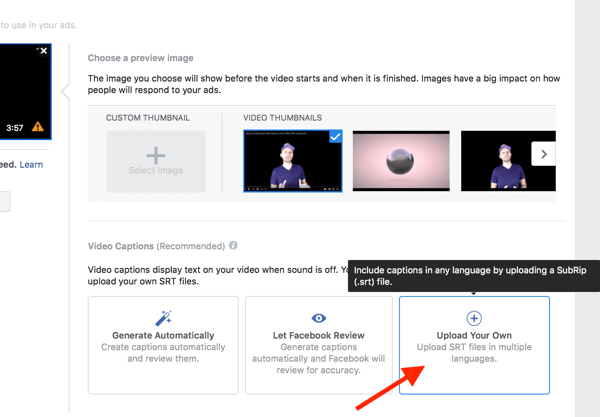
Youtube
Carregar arquivos SRT para vídeos do YouTube é tão fácil quanto. Abra o seu vídeo no Creator Studio, vá para a guia Legendas / CCe clique em Carregar um Arquivo.
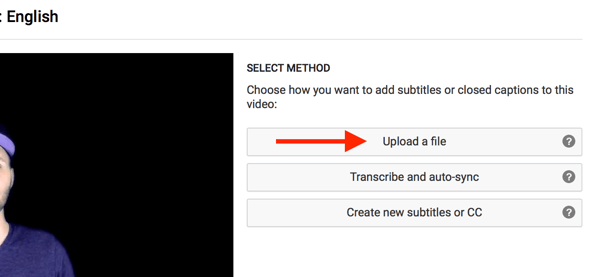
Na próxima tela, selecione Arquivos de legendas, navegue até seu arquivoe clique em Upload para fazer o upload.
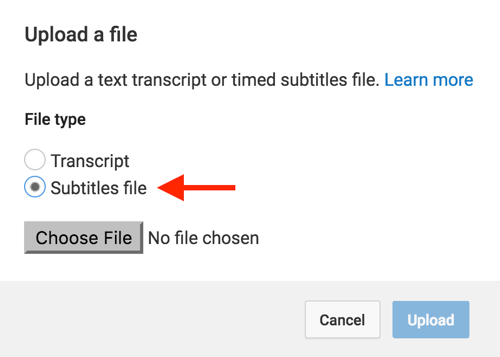
Pensamentos finais
Adicionar legendas aos seus vídeos de mídia social pode aumentar as taxas de retenção do espectador, então você não pode deixar de tê-las. No entanto, muitas pequenas empresas ficam frustradas ao tentar adicioná-los. Os recursos de transcrição automatizada nas redes sociais nem sempre são precisos e tudo o mais pode parecer tão técnico que chega a ser intimidante. Isso só aumenta se você precisar adicionar legendas ao mesmo vídeo várias vezes em diferentes plataformas de mídia social.
A maneira mais fácil de adicionar legendas ao mesmo vídeo em vários canais sociais é criar um único arquivo SRT. Você terá benefícios de SEO e visibilidade e chamará a atenção dos espectadores que assistem com o som desligado.
O que você acha? Você usa arquivos SRT para adicionar legendas aos seus vídeos? Quais ferramentas você usa para criar arquivos SRT? Compartilhe suas ideias, conhecimentos e experiências nos comentários abaixo!
